Wir glauben immer an Einfachheit, und unsere Bemühungen arbeiten auch für Ihren vereinfachten Mod-Betrieb. Wenn Sie wollen Nachrichten übertragen von GBWhatsApp Pro zum offiziellen WhatsApp, wir haben die praktischsten Möglichkeiten gefunden, dies entweder mit einem PC zu tun oder nicht.
Wenn Sie von nun an zum offiziellen WhatsApp zurückkehren und die allgemeine Sicherheit Ihres Kontos aufrechterhalten möchten, hilft Ihnen die folgende Anleitung bei der Übertragung GBWhatsApp Pro-Nachrichten an WhatsApp.
Die vollständige Anleitung unten soll Ihnen beim Umstieg helfen GBWhatsApp Pro-Nachrichten sowie alle darin enthaltenen Mediendateien an die offizielle WhatsApp.
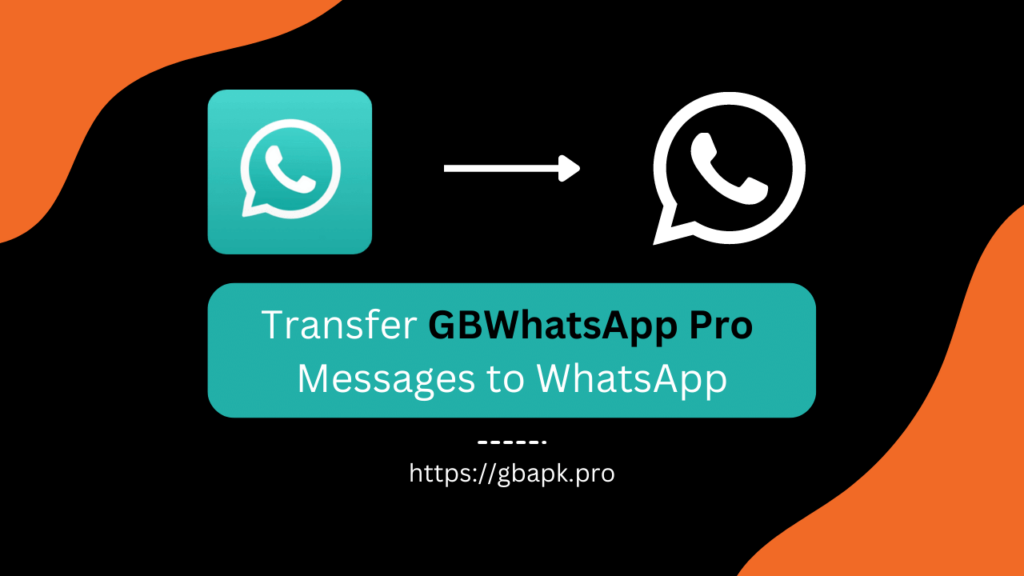
Das Beste daran ist, dass Sie nur weniger als 20 Schritte ausführen müssen und alles in wenigen Augenblicken erledigt ist. Zeit, den Nervenkitzel des Transfers zu erleben GBWhatsApp Pro-Nachrichten an WhatsApp.
Sofortige Ansicht von GBWhatsApp Pro
Um fortzufahren, müssen wir zunächst einen allgemeinen Rückblick darauf haben GBWhatsApp Pro, was es wirklich ist und wie es sich vom offiziellen WhatsApp unterscheidet.
Machen wir es etwas schneller, GBWhatsApp Pro ist einer der WhatsApp-Mods entwickelt unter Verwendung der offiziellen WhatsApp-Quellcodes und -Server.
Es wurde entwickelt, indem einige Änderungen an den WhatsApp-Codes vorgenommen und ein neuer und brillanter Messaging-Raum geschaffen wurden.
Diejenigen, die sich für die individuelle Anpassung und die Messaging-Oberfläche mit hohem Datenschutz interessieren, können hier fündig werden GBWhatsApp Auf ihrem Gerät ist eine Pro-App mit einigen umwerfenden Funktionen installiert, die Sie nicht einmal in den bekanntesten Chat-Apps finden.
Methoden zur Übertragung GBWhatsApp Pro-Nachrichten an WhatsApp
Es gibt mehrere Methoden, die sich bei der Übertragung als erfolgreich erwiesen haben GB WhatsApp Pro Nachrichten an die offizielle WhatsApp.
Dieser Schritt liegt bei Ihnen, wenn Sie versuchen, zur offiziellen WhatsApp-Oberfläche zurückzukehren und die äußerst nützliche Benutzeroberfläche nicht mehr zu verwenden GBWhatsApp Pro App.
Wählen Sie einfach eine der folgenden Methoden, um die Daten reibungslos zu übertragen.
Methode 1: Umbenennen GBWhatsApp Ordner als WhatsApp (Übertragung innerhalb desselben Geräts)
Die erste Methode würde in Ihrem Smartphone ausgeführt und erfordert nicht, dass Sie mit einem PC arbeiten, um Dateien zu übertragen oder Software von Drittanbietern zu verwenden.
Sarkastischerweise können Sie diese Methode jedoch nicht verwenden, wenn Sie Ihre Android-Geräte übertragen möchten GB WhatsApp Nachrichten an die WhatsApp-App Ihres iPhones.
In diesem Fall können Sie direkt mit der zweiten Methode fortfahren, da diese sowohl für Android als auch für iPhone entwickelt wurde.
Wenn Sie bereit sind und das richtige Gerät für die gesamte Übertragung haben, beginnen Sie mit der Verarbeitung der folgenden Schritte Schritte zur Übertragung GBWhatsApp Pro-Nachrichten an WhatsApp.
Schritt 1: Daten sichern von GBWhatsApp Pro zum lokalen Speicher
- Öffnen Sie den Microsoft Store auf Ihrem Windows-PC. GBWhatsApp Pro-App auf Ihrem Gerät und klicken Sie auf Dreipunktmenü oben rechts.

- Klicken Sie auf und greifen Sie auf die zu Einstellungen Tab.
- Geh zum Abschnitt Chats im Menü Einstellungen.

- Scrollen Sie nach unten und klicken Sie auf Chat-Sicherung Schaltfläche, die bald mit der Sicherung der Daten beginnen würde.
- Öffnen Sie nach Abschluss der Sicherung die Dateimanager-App.
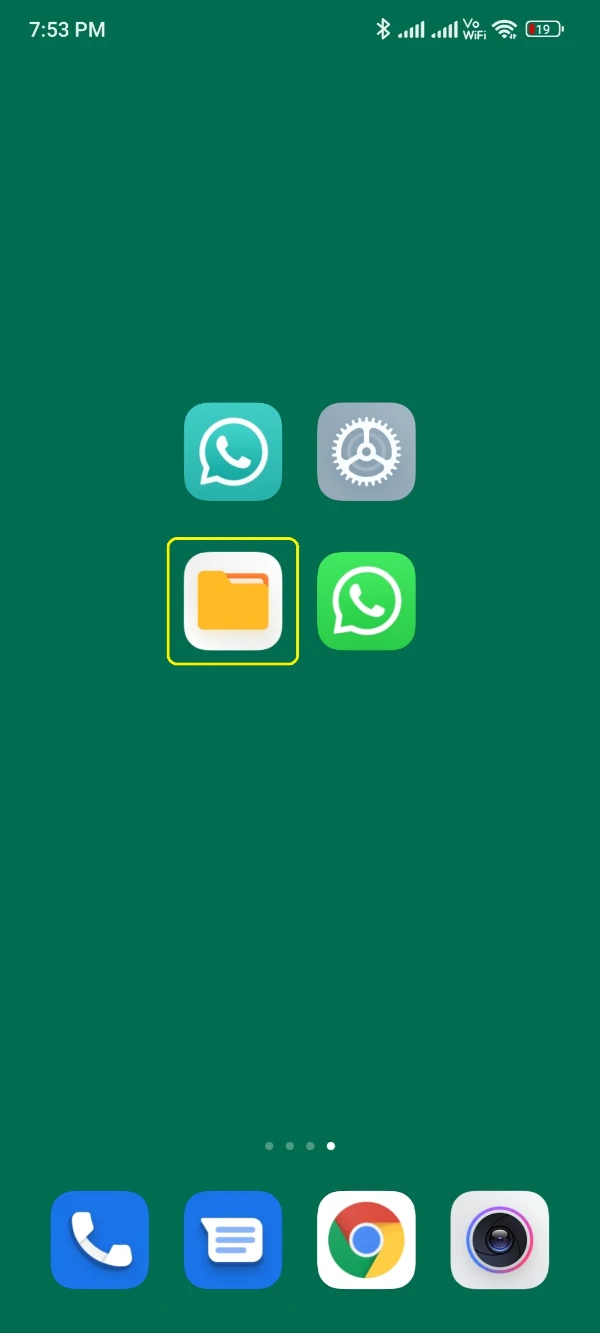
- Öffnen Sie den internen Speicher und suchen Sie nach der GBWhatsApp benannten Ordner.

- Kopieren Sie diesen Ordner in den Download-Ordner.

- Öffnen Sie den Ordner „Downloads“ und benennen Sie ihn um GBWhatsApp Ordner zu WhatsApp. Benennen Sie konsequent alle Unterordner um, sofern vorhanden GBWhatsApp zu WhatsApp.
Beispiel: GBWhatsApp Bilder zu WhatsApp-Bildern und GBWhatsApp Dokumente zu WhatsApp-Dokumenten.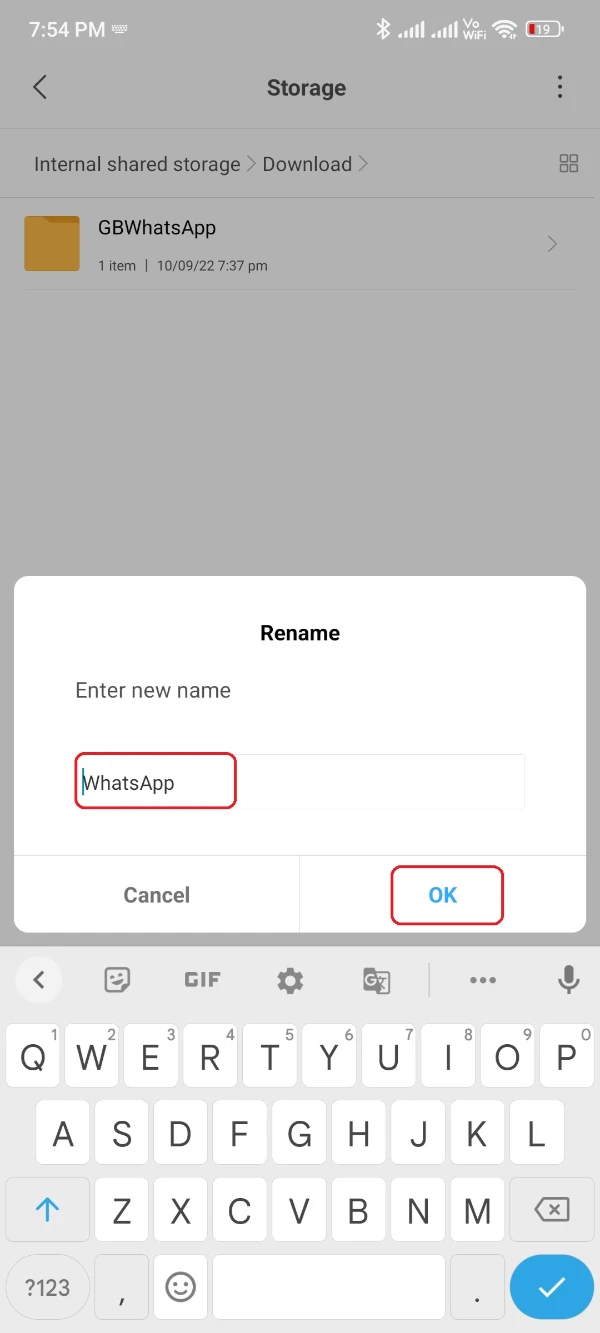
Schritt 2: Übertragen von Daten an das offizielle WhatsApp
Dieses Mal haben Sie die Sicherung in Form des WhatsApp-Ordners, den Sie kürzlich durch das obige Verfahren umbenannt haben. Verarbeiten Sie es mit den folgenden Schritten, um diese Daten auf WhatsApp wiederherzustellen.
- Klicken Sie auf Kostenlos erhalten und dann auf Installieren. diesen Link und installieren Sie die WhatsApp-App aus dem Google Play Store auf Ihrem Telefon, wie wir es bereits im folgenden Bild getan haben.

- Öffnen Sie vor dem Öffnen dieser App die Dateimanager-App und suchen Sie nach „Downloads-Ordner“ wo Sie den Sicherungsordner aufbewahrt haben.

- Kopieren Sie diesen Sicherungsordner und fügen Sie ihn in den Stammspeicherort des internen Speichers ein. Achten Sie darauf, alle Unterordner von umzubenennen GBWhatsApp Gebiete als WhatsApp-Gebiete, oder wie auch immer wir es Ihnen oben beigebracht haben.
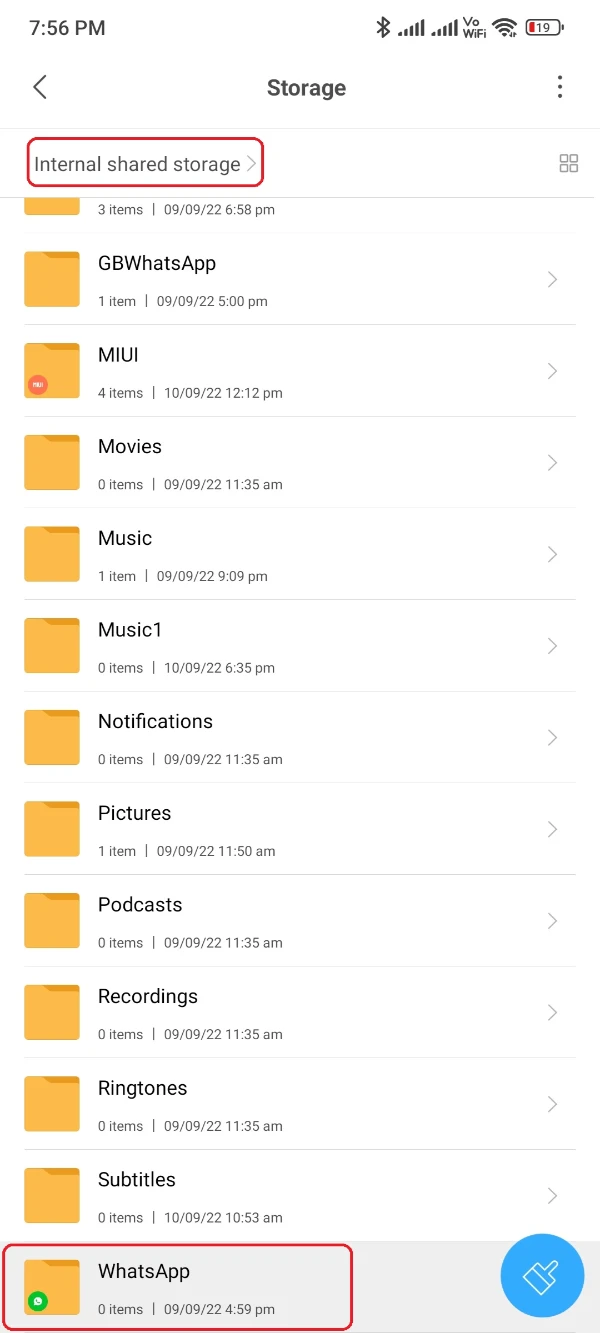
- Öffnen Sie schließlich die WhatsApp-App über das App-Raster Ihres Telefons.
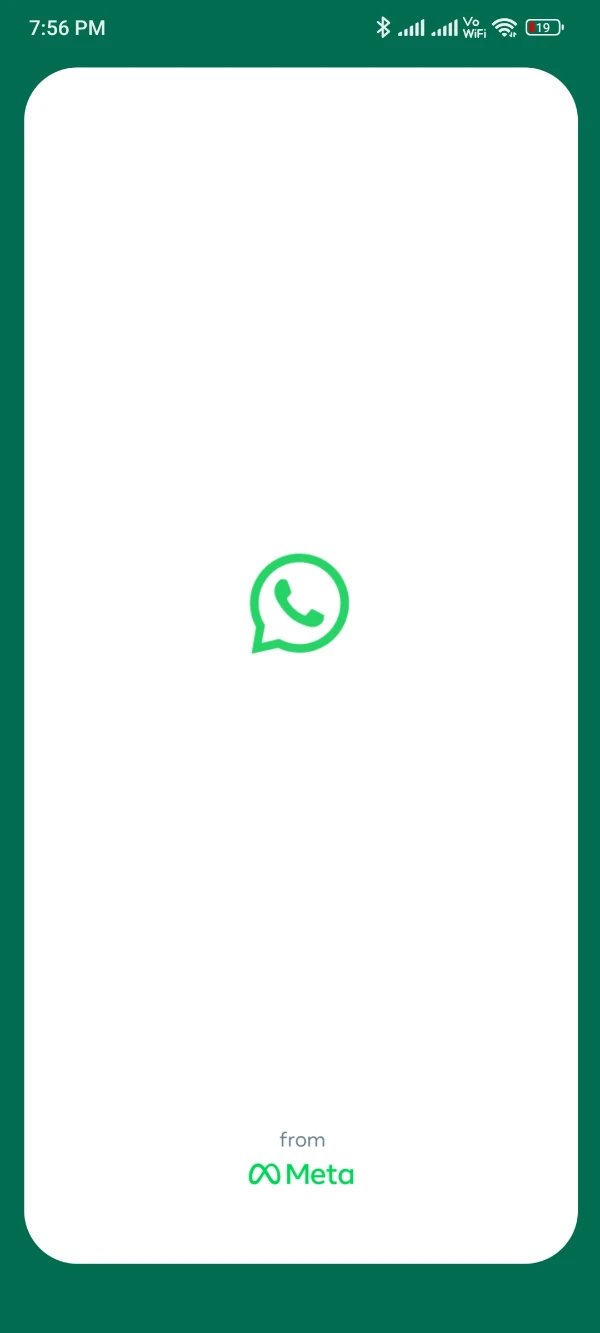
- Geben Sie alle Verifizierungsdetails ein, einschließlich Ihrer WhatsApp-Nummernregion sowie des Einmalpassworts.

- Erlaube alle erforderlichen Berechtigungen, damit WhatsApp ordnungsgemäß funktioniert.
- Überspringen Sie das Google Backup-Suchfenster und erteilen Sie diese Erlaubnis nicht.
- Nach einem Moment werden Sie von einem angezeigten Abschnitt gepingt Sicherung gefunden.

- Klicken Sie auf die Wiederherstellen Schaltfläche und warten Sie auf das erforderliche Intervall gemäß Ihrer Datengröße.

- Weißt du was? Sie haben alle Daten erfolgreich vom übertragen GBWhatsApp App auf die offizielle WhatsApp-Oberfläche.
Methode 2: Verwenden des iCareFone-Übertragungstools auf dem PC (Übertragen von Nachrichten auf ein neues Gerät)
Angenommen, die Daten, die Sie versuchen Übertragen von GBWhatsApp Um WhatsApp zu nutzen, sind zwei verschiedene Telefone erforderlich.
Mit einfachen Worten: Sie haben das GBWhatsApp auf einem Telefon installiert ist, und Sie benötigen diese Nachricht, um an die WhatsApp-App auf Ihrem zweiten Telefon übertragen zu werden.
In diesem Fall würde Methode 2 in das reale Bild gelangen. Für diese Methode müssen Sie das iCareFone-Übertragungstool auf Ihrem PC und das kompatible USB-Datenkabel installiert haben.
Außerdem können Sie diese Methode ausprobieren, wenn Ihr zweites Telefon mit offiziellem WhatsApp ein Android-Telefon oder ein iOS-Telefon ist. Das ist das Gute an diesem Verfahren, und es läuft wie folgt ab:
- Laden Sie zunächst die obige Software herunter und installieren Sie sie gemäß dem Standardverfahren auf Ihrem PC.

- Öffnen Sie anschließend die Software und Sie sehen alle WhatsApp-Versionen, wie im Bild unten gezeigt. Wählen Sie das GBWhatsApp während Sie Nachrichten kopieren GBWhatsApp.

- Verbinden Sie nun beide Geräte, auch Ihr erstes Telefon, mit GBWhatsApp und das zweite mit WhatsApp.
- Das iCareFone Transfer-Tool würde Ihr Gerät bald erkennen und seinen Modellnamen auf dem Bildschirm anzeigen. Wählen Sie die Übertragung aus GBWhatsApp zum WhatsApp-Bereich aus den beiden oben genannten Optionen!
- Klicken Sie auf die Schaltfläche Übertragen und folgen Sie dem Verfahren, das Sie anschließend auf Ihrem Computerbildschirm sehen.
- Klicken Sie anschließend auf die Schaltfläche Weiter, um den Datenübertragungsvorgang zu starten.
- Derzeit beginnt das iCareFone Transfer-Tool mit der Suche nach allen auf dem Gerät verfügbaren Daten GBWhatsApp Ihres ersten Telefons.
- Wählen Sie alle Datentypen aus, die Sie von Ihrem ersten Telefon auf ein anderes übertragen möchten, z. B. Nachrichten, GIFs, Videos, Bilder, Sprachnotizen und Dokumente.
- Klicken Sie auf die Schaltfläche „Weiter“ und Sie sehen, wie das Tool Daten generiert, die wiederhergestellt werden können.
- Nach einer Weile beginnt das iCareFone-Übertragungstool mit der Wiederherstellung der Daten auf dem Zielgerät.
Warten Sie einige Zeit, bevor Sie von benachrichtigt werden „Transfer erfolgreich“ Nachricht. Beginnen Sie mit der Erkundung Ihrer alten Daten auf dem offiziellen WhatsApp. Wenn Sie dennoch Bedenken haben, kommentieren Sie bitte unten, um unsere zuordenbare Hilfe zu erhalten.
- So erstellen Sie ein Backup und stellen es wieder her GBWhatsApp Pro
- So fügen Sie Kontakte hinzu GBWhatsApp Pro
- So installieren Sie GBWhatsApp Pro
- Is GBWhatsApp Pro Legal oder nicht
- Übertragen Sie Daten von WhatsApp an GBWhatsApp Pro
- Wie man aktualisiert GBWhatsApp Pro
- Was ist GBWhatsApp Pro und warum brauchen Sie es?
- Is GBWhatsApp Pro Sicher in der Anwendung?
- So verwenden Sie zwei WhatsApp-Konten mit GBWhatsApp Pro
- Anleitung zur Deinstallation GBWhatsApp Pro
- GBWhatsApp Pro Vor- und Nachteile
- So übertragen Sie GBWhatsApp Pro Data auf ein neues Telefon
- Laden Sie die GBStickers Packs-App herunter GBWhatsApp Pro
- So fügen Sie Aufkleber hinzu GBWhatsApp Pro
- So erstellen Sie Aufkleber für GB WhatsApp Pro
- Wie macht man GB WhatsApp Backup mit Google Drive
- So wird es genutzt GBWhatsApp Pro und wie es funktioniert
- GBWhatsApp Pro oder YoWhatsApp Vergleich und Unterschiede